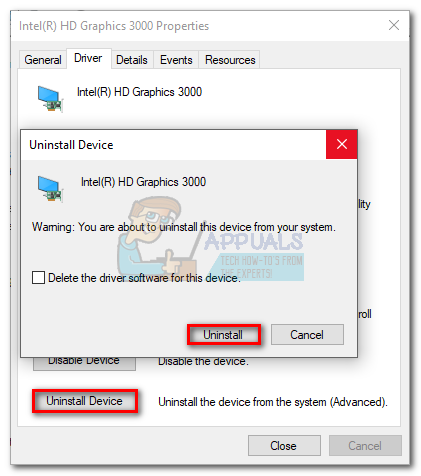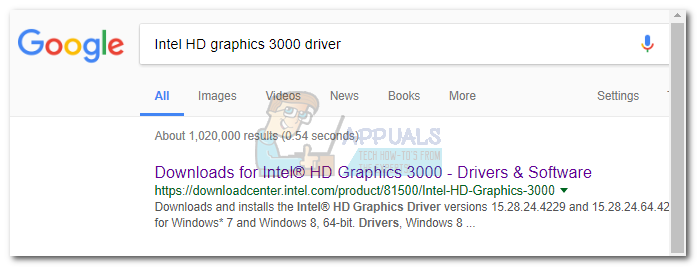Sekiranya anda menghadapi masalah dengan Pengalaman Geforce setelah mengemas kini aplikasi atau memasang salinan baru dari laman web Nvidia, ketahuilah bahawa anda tidak sendirian. Saya juga menghadapi masalah ini setelah memasang semula Geforce Experience di Windows 10.
Ternyata, banyak pemilik Nvidia telah melaporkan masalah ini, terutama setelah diminta untuk memasang versi pemacu baru dengan Geforce Experience. Gejala masalah ini ialah tetingkap Pengalaman Geforce yang menunjukkan skrin hitam sepenuhnya. Beberapa pengguna telah melaporkan bahawa FPS dalam permainan yang menggunakan ShadowPlay telah berhenti berfungsi setelah menghadapi bug ini.

Catatan: Anda mungkin juga menemui layar hitam yang serupa semasa menggunakan aplikasi penyemakan imbas seperti Chrome atau File Explorer. Sekiranya demikian, anda mempunyai lebih banyak alasan untuk mengikuti garis panduan di bawah dan menghilangkan masalahnya.
Dari siasatan saya, nampaknya versi terbaru Pemacu Grafik Intel bertentangan dengan pengalaman Geforce dan menghasilkan ralat ini. Di bawah ini saya akan menunjukkan kepada anda apa kaedah pembaikan yang menghilangkan skrin hitam dalam keadaan saya. Saya juga memasukkan beberapa cadangan lain yang dilaporkan oleh pengguna lain sebagai berkesan.
Dalam kaedah berikut, kami akan memandu anda melalui panduan penyelesaian masalah lengkap yang akan membuat skrin hitam hilang. Pastikan anda mengikuti setiap kaedah mengikut urutan sehingga anda menemui penyelesaian yang sesuai untuk anda.
Kaedah 1: Menjalankan Pengalaman Geforce dengan Grafik Bersepadu
Pembaikan berikut ini berfungsi untuk saya, jadi saya akan memaparkannya terlebih dahulu. Saya tidak pasti mengapa, tetapi membuka aplikasinya menggunakan grafik bersepadu sekali, dan kemudian mengemas kini pemacu Nvidia melalui Geforce Experience membuang skrin hitam tanpa had. Berikut adalah panduan ringkas untuk melakukan ini:
Catatan: Gunakan kaedah ini hanya jika anda yakin bahawa bug layar hitam tidak berlaku di luar GeForce Experience. Sekiranya aplikasi lain terjejas, sangat disarankan agar anda mengikuti Kaedah 2 .
- Pada desktop anda, klik kanan pada Pengalaman Geforce . Arahkan ke atas Jalankan dengan pemproses grafik dan klik pada Grafik bersepadu .
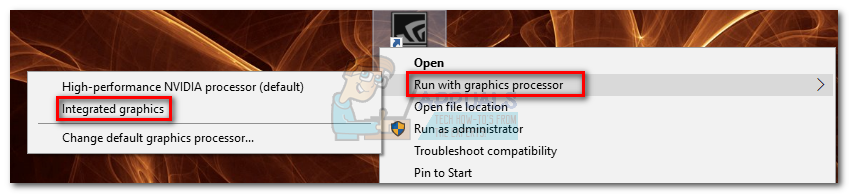
- Sekiranya Geforce Experience dilancarkan tanpa memaparkan skrin hitam, klik Pemandu tab, kemudian Muat turun butang untuk mengemas kini pemandu khusus anda melalui Geforce Experience.
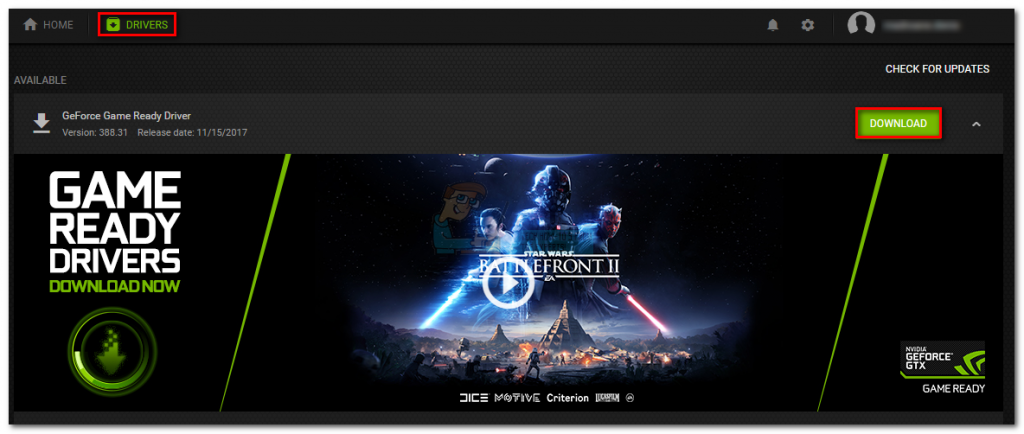 Catatan: Sekiranya anda masih melihat skrin hitam, terus ke Kaedah 2 .
Catatan: Sekiranya anda masih melihat skrin hitam, terus ke Kaedah 2 . - Mulakan semula komputer anda, kemudian cuba buka Geforce Experience secara normal dengan mengklik dua kali. Pada ketika ini, masalah itu diselesaikan di komputer saya. Tetapi jika anda masih mengalami bug layar hitam, ikuti langkah seterusnya.
- Klik kanan pada ikon Geforce Experience, arahkan kursor ke atas Jalankan dengan pemproses grafik dan klik pada Tukar pemproses grafik lalai.
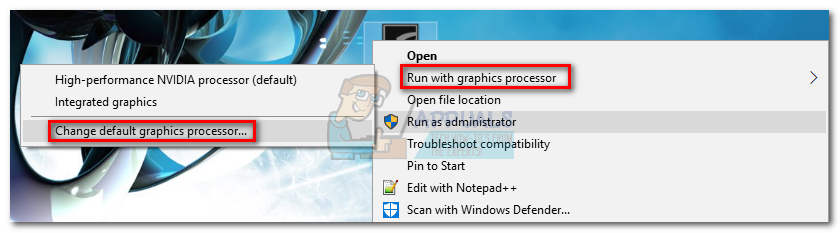
- Di bawah Tetapan Program, pastikan GeForce Experience dipilih dari senarai program. Kemudian, klik menu lungsur di bawah dan bukannya Gunakan tetapan global tetapkan ke Grafik bersepadu . Pukul Memohon untuk mengesahkan pilihan anda.
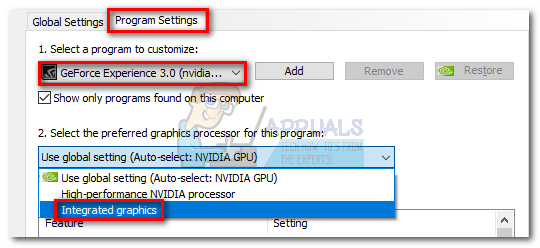
Itu sahaja. Sekiranya skrin hitam hanya terhad kepada GeForce Experience, ini akan menyelesaikan masalah anda selama-lamanya. Menjalankan GeForce Experience dengan grafik bersepadu tidak akan mempengaruhi prestasi dalam permainan PC anda. Sekiranya ada, kad grafik khusus anda tidak perlu memproses maklumat tambahan.
Tetapi seperti yang saya katakan sebelumnya, ini hanya akan efektif jika Anda mengalami bug layar hitam secara eksklusif di GeForce Experience. Sekiranya program lain juga terjejas, ikuti Kaedah 2 .
Kaedah 2: Mengembalikan Pemacu Grafik Bersepadu
Sekiranya pepijat skrin hitam berlaku dalam program lain seperti Chrome, Office 365 atau File Explorer, mungkin konflik antara pemacu grafik khusus dan yang bersepadu. Sebilangan besar pengguna melaporkan bahawa mengembalikan pemacu grafik ke versi sebelumnya berjaya menyelesaikan masalah ini secara kekal. Inilah yang perlu anda lakukan:
- Tekan Kekunci Windows + R untuk membuka arahan Run. Taip “ devmgmt.msc 'Dan tekan Masukkan untuk membuka Pengurus Peranti.
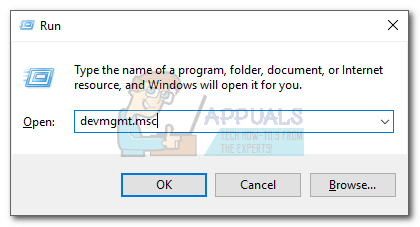
- Di bawah Penyesuai paparan, klik kanan pada kad grafik bersepadu anda dan pilih Hartanah .
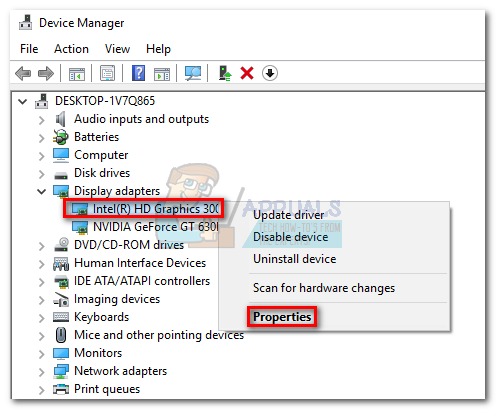
- Pilih Tab pemandu , kemudian klik pada Pemandu Roll Back .
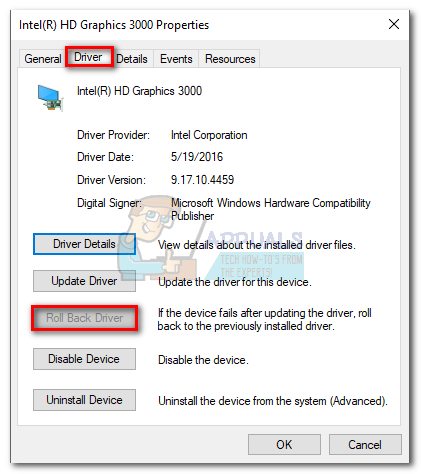 Catatan: Sekiranya anda berjaya mengembalikan pemacu grafik bersepadu, masalah anda kini harus diperbaiki. Sekiranya tidak, ikuti langkah seterusnya.
Catatan: Sekiranya anda berjaya mengembalikan pemacu grafik bersepadu, masalah anda kini harus diperbaiki. Sekiranya tidak, ikuti langkah seterusnya. - Sekiranya Pemandu Roll Back butang berwarna kelabu, klik Nyahpasang Peranti dan keluarkan pemacu bersepadu sepenuhnya.
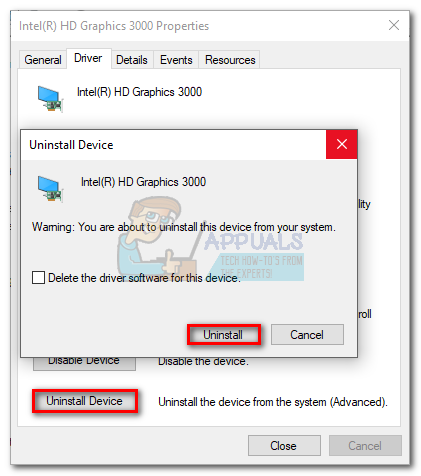
- Lakukan carian dalam talian dan muat turun versi terkini untuk kad grafik bersepadu anda. Ada kemungkinan besar anda mempunyai kad bersepadu Intel, jadi pastikan anda memuat turun pemacu dari laman web rasmi mereka.
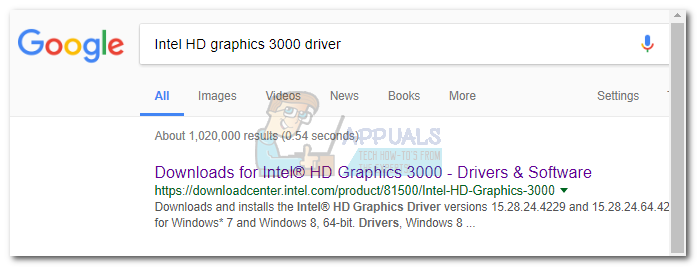
- Pasang pemacu pada sistem anda dan mulakan semula pada hujungnya.
- Buka Pengalaman Nvidia. Bug skrin hitam harus dihilangkan.
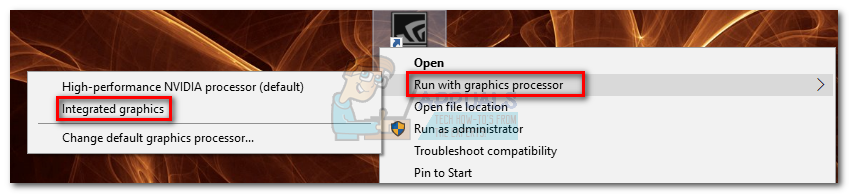
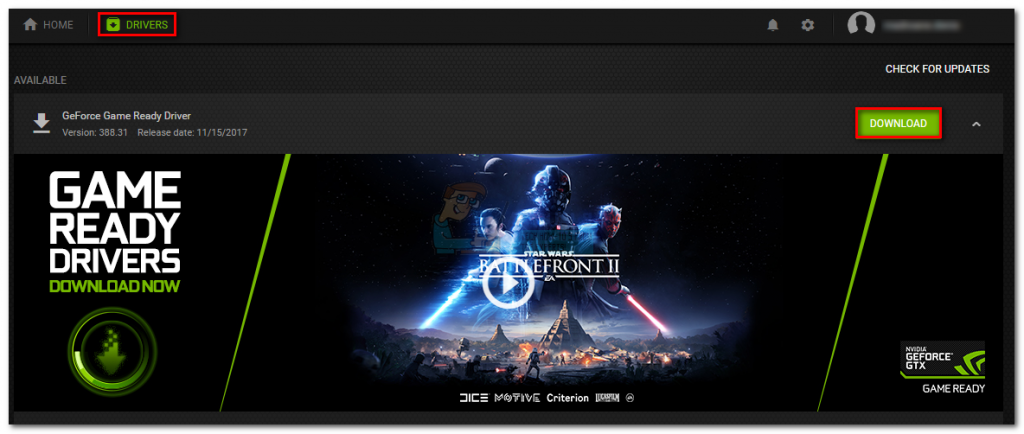 Catatan: Sekiranya anda masih melihat skrin hitam, terus ke Kaedah 2 .
Catatan: Sekiranya anda masih melihat skrin hitam, terus ke Kaedah 2 .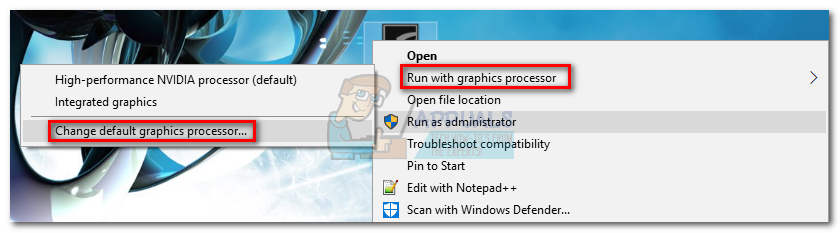
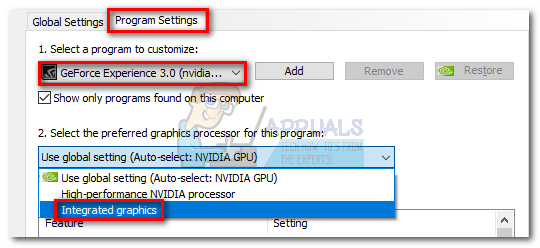
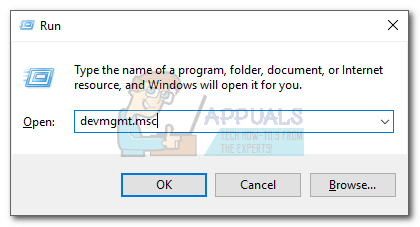
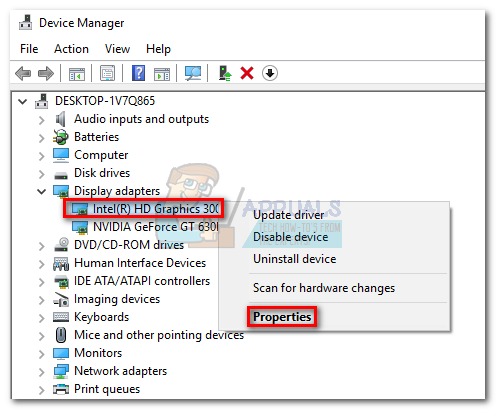
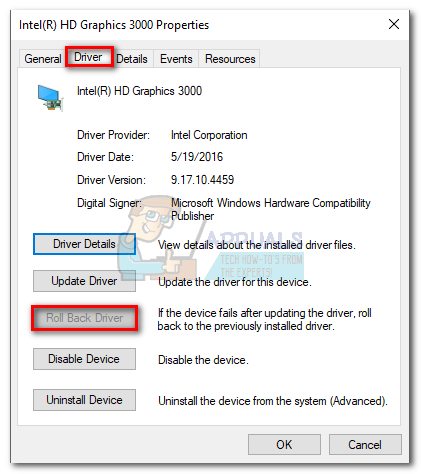 Catatan: Sekiranya anda berjaya mengembalikan pemacu grafik bersepadu, masalah anda kini harus diperbaiki. Sekiranya tidak, ikuti langkah seterusnya.
Catatan: Sekiranya anda berjaya mengembalikan pemacu grafik bersepadu, masalah anda kini harus diperbaiki. Sekiranya tidak, ikuti langkah seterusnya.